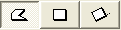
Установите характеристики перекрытия в диалоге Параметры перекрытия
Новые перекрытия могут строиться на плане этажа и в 3D-окне.
В зависимости от сложности выбранной конструкции Перекрытия (основной или многослойной), доступны несколько вариантов расположения плоскости привязки:
См. Плоскость Привязки Перекрытия.
Геометрические варианты построения перекрытий
Выберите один из трех имеющихся геометрических вариантов в информационном табло.
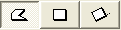
•Многоугольное перекрытие. Первая слева пиктограмма позволяет строить перекрытия в виде многоугольника. Как и при построении многоугольной стены, появляется локальная панель, которая позволяет строить прямолинейные и криволинейные стороны многоугольника перекрытия.
•Вторая и третья пиктограммы позволяют создавать перекрытия в виде прямоугольника и повернутого прямоугольника. Прямоугольное перекрытие создается заданием двух противоположных сторон. Стороны ориентированы вдоль линий основной сетки. Метод построения повернутого прямоугольного перекрытия предполагает предварительное определение вектора поворота с последующим перемещением курсора в перпендикулярном направлении.
Построение многослойного перекрытия
Вы можете создавать перекрытия из многослойных конструкций.
Для получения дополнительной информации см. Многослойные Конструкции и Назначение Многослойной Конструкции Стене, Перекрытию, Крыше или Оболочке.
(Помните, что параметры неполного показа конструкций модели влияют на характер показа на экране многослойных перекрытий.)
См. Неполный Показ Конструкций.
Если перекрытие имеет многослойную конструкцию, то его толщина определяется в диалоге команды Параметры > Реквизиты элементов > Многослойные конструкции, и она равна суммарной толщине всех слоев.
Примечание: Отредактировать конструкцию выбранной многослойной Крыши можно при помощи контекстного меню:

Существуют четыре варианта расположения плоскости редактирования для многослойных Перекрытий: по верху перекрытия, по низу перекрытия; по верху ядра, по низу ядра.
См. также Плоскость Привязки Перекрытия.